联想笔记本拆卸螺丝刀的正确使用方法?
18
2025-03-29
在我们日常使用联想笔记本电脑时,经常需要将电脑置于休眠状态以节省能源或在不使用时保持数据安全。然而,当需要重新开始工作或使用电脑时,一个快速且有效的唤醒方法能够大幅提高我们的工作效率。下面,就让本文带你一起探索联想笔记本在休眠状态下的各种唤醒方式,以及电脑休眠后如何快速启动的技巧。
在了解如何快速启动之前,先了解笔记本进入休眠状态后如何唤醒是非常有必要的。通常,当联想笔记本进入休眠模式时,系统会保存当前工作状态并关闭显示器和硬盘,此时电脑仅需极低的电量维持。
1.触摸板或鼠标移动唤醒
大多数联想笔记本在休眠时都可通过轻微移动鼠标或轻触触摸板来唤醒。确保您的系统设置中已启用此功能,通常在“控制面板”->“硬件和声音”->“电源选项”->“更改计划设置”中进行调整。
2.键盘按键唤醒
除了触摸板和鼠标,按下任何键盘上的键也可以唤醒休眠中的联想笔记本。这一点同样可以在电源选项的相关设置中进行调整。
3.开合笔记本盖唤醒
如果您设置的是合上盖子进入休眠状态,那么重新打开笔记本盖子也可以唤醒电脑。请在电源选项设置中确认盖子动作与休眠状态的关联设置。
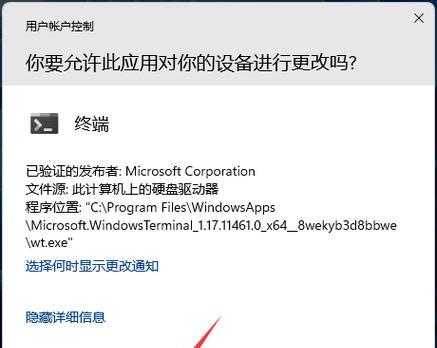
当您的联想笔记本休眠后,除了自然唤醒之外,还有其他一些方法可以让电脑更快地进入工作状态。
1.快速启动设置
快速启动是Windows10及以上版本操作系统中的一项功能,它能够缩短电脑从休眠状态唤醒的时间。要启用快速启动功能,请按照以下步骤操作:
进入“控制面板”>“系统和安全”>“电源选项”>“选择电源按钮的功能”。
在接下来的界面中选择“更改当前不可用的设置”。
找到“启动快速启动(推荐)”选项并勾选它,然后点击“保存更改”。
2.固态硬盘(SSD)加速唤醒
如果您的联想笔记本装备了固态硬盘,那么唤醒时间会比传统硬盘快很多。SSD由于其快速的读写速度,可以大大缩短系统从休眠状态到完全工作的过程。
3.高级电源管理设置
对于高级用户,可以通过调整系统的电源管理设置进一步优化唤醒时间。请按照以下步骤操作:
右键点击桌面“我的电脑”,选择“管理”。
进入“计算机管理”>“系统工具”>“设备管理器”>“电池”。
在这里,您可以找到“MicrosoftACPICompliantControlMethodBattery”,右键选择“属性”,然后切换到“电源管理”标签页。
确保“允许计算机关闭此设备以节约电源”选项没有被选中。
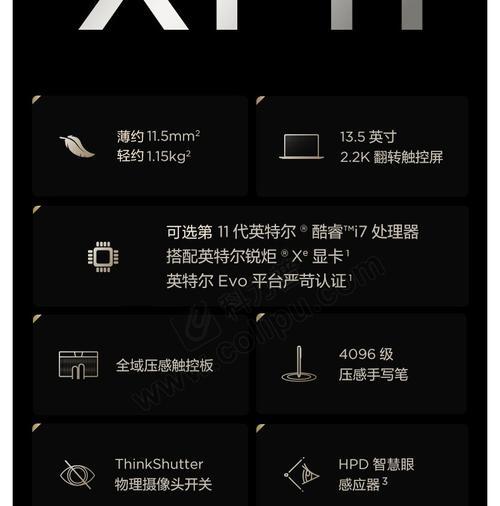
在实际操作中,用户可能会遇到一些问题,下面是一些实用技巧与常见问题的解答:
1.为什么我的电脑无法唤醒?
如果遇到唤醒困难,首先应检查电源设置是否正确,其次确认鼠标、键盘、触摸板等硬件设备是否工作正常。有时驱动程序过时或系统故障也会导致唤醒问题。
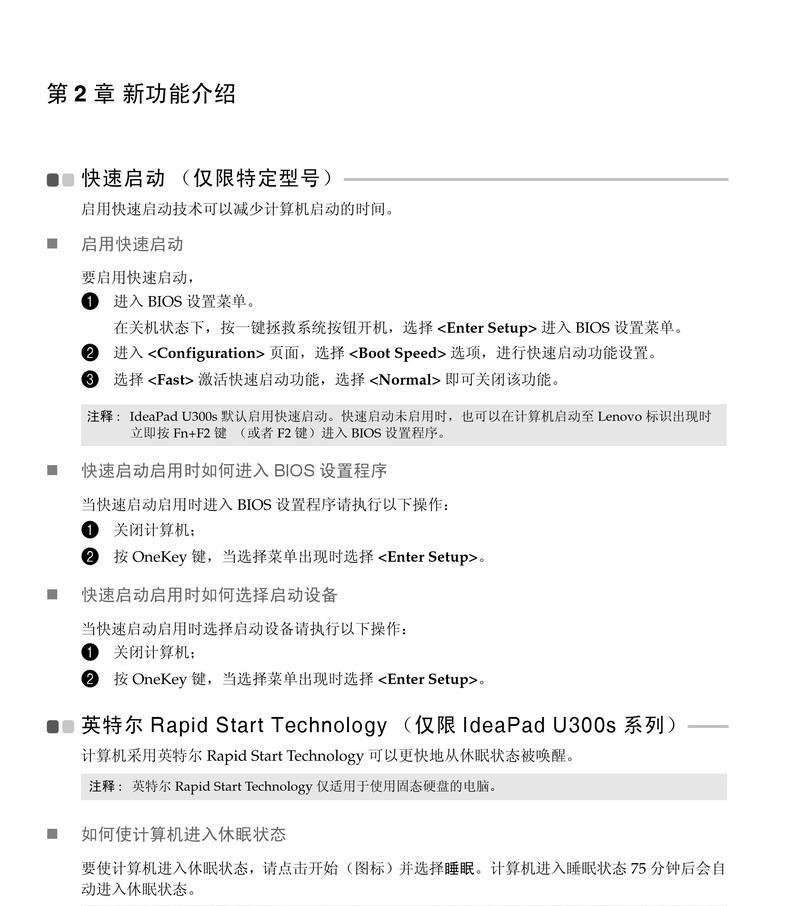
2.电脑唤醒后屏幕无反应怎么办?
对于屏幕无反应的情况,首先尝试按下“Windows”键+“P”键,切换到其他显示模式,再切回来。如果问题依旧,可能需要更新或重新安装显卡驱动。
3.如何关闭快速启动功能?
如果快速启动导致了某些问题,您可以在之前提到的“电源选项”设置中取消“启动快速启动(推荐)”的勾选,然后重启电脑。
4.联想笔记本唤醒后声音异常怎么办?
唤醒后出现声音异常可能是音频驱动问题。您需要检查音频服务是否正在运行,或者更新音频驱动程序到最新版本。
5.如何确保快速启动功能与固态硬盘配合工作?
确保快速启动与SSD配合工作,应首先确保快速启动功能已经开启。检查BIOS设置中是否有相关选项可优化SSD的性能,一些笔记本的BIOS提供了特定的加速选项。
通过以上方法,您可以有效地唤醒联想笔记本,并且使电脑从休眠状态快速启动,提高工作效率和体验。无论是通过优化电源设置,还是通过硬件升级,都有助于达到这一目的。希望本文的详细介绍能够帮助您更好地使用联想笔记本电脑。
版权声明:本文内容由互联网用户自发贡献,该文观点仅代表作者本人。本站仅提供信息存储空间服务,不拥有所有权,不承担相关法律责任。如发现本站有涉嫌抄袭侵权/违法违规的内容, 请发送邮件至 3561739510@qq.com 举报,一经查实,本站将立刻删除。